■WX06はUSBで有線接続できるの?
■WX06をUSBケーブルで繋げばネットは安定する?
■USB2.0よりUSB3.0にした方が速くなる?
WiMAXは使う場所によって速度が遅い場合があり、USB接続にすることで速度が改善する場合があります。
このページでは
・WX06はUSBケーブルで有線接続できるのか
・USBケーブルを使えばネットが快適になるのか
・USBケーブルがあればクレードルは必要ないのか
などなど
この記事では、WX06とUSB接続の方法やメリットを詳しく解説しており、WiFi接続ができないパソコンでもネットに繋ぐことができます。
ただ先に知っておいてほしいのは、USBケーブルはWX06とパソコンなら接続できますが、PS4やNintendo Switchとは有線にできません。
LANケーブルを使う場合はクレードルが必要になるので注意しましょう。
WiMAX WX06はクレードルがなくてもUSBで有線接続できる
WiMAXのモバイルルーターには、クレードルを使えばLANケーブルで有線接続できますが、実はクレードルがなくてもUSBケーブルでパソコンと有線接続ができます。
WiFi接続は電波干渉などの障害もあるため、速度が遅くてホームページの表示が遅かったり、動画が途切れ途切れになったりと問題が生じる場合があります。
またクレードルは別売りなのでわざわざ購入する必要もなく、WX06に付属品として付いてくるUSB2.0 TypeC-A変換ケーブルで繋げることができるので、別で何かを用意する必要はありません。
WX06でUSB通信にチェックをしておく
USBで通信を行う場合、WX06端末で「USB通信」に✓を入れておく必要があります。
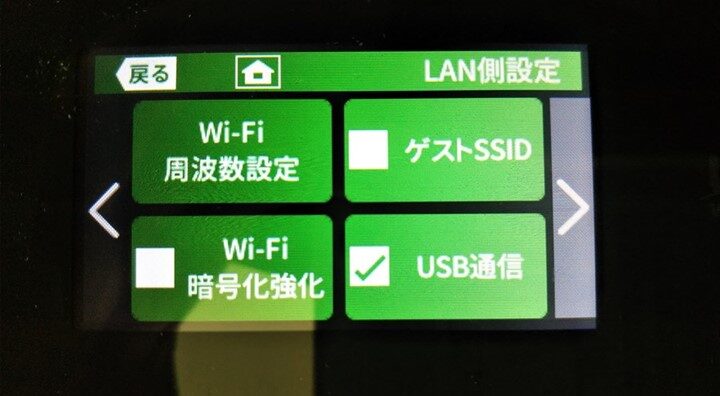
①設定
②LAN側設定
③USB通信に✓
この操作をしておかないとUSBケーブルで繋いでも、充電しかされません。
USBケーブルは規格によって最大速度が違う
USBには3.1 (Gen2)や 3.1 (Gen1)、3.0、2.0、1.1など規格があり、この規格によってデータ転送速度が違います。
※スマートフォンは左右にスクロールできます。
| USB規格 (旧表記) | USB規格 (新表記) | データ転送速度 | コネクタ形状 |
| USB1.0 | USB1.0 | 12Mbps | Type-A |
| USB1.1 | USB1.1 | 12Mbps | Type-A |
| USB2.0 | USB2.0 | 480Mbps | Type-A、Type-B、Type-Cなど |
| USB3.0 USB3.1(Gen1) | USB3.2(Gen1) | 5Gbps | Type-A、Type-B、Type-Cなど |
| USB3.1(Gen2) | USB3.2(Gen2) | 10Gbps | Type-C |
※お店では旧表記の商品も多いため、新旧両方記載しています。
※USB3.0とUSB3.1(Gen1)は同じ仕様です。
WX06を購入するとUSB2.0 TypeC-A変換ケーブルが付属品として付いています。
USB2.0のデータ転送速度は最大480Mbpsで、WX06の最大速度440Mbpsを満たすため、新しくUSBケーブルを購入する必要はありません。
USB3.0は最大5Gbpsですが、WX06にUSB3.0を使えば最大5Gbpsになるわけではなく、WX06が出せる最大速度(440Mbps)になります。
USBケーブルがあればパソコンでWX06の充電もできる
USBケーブルのもう1つの利点は充電も兼ねています。
WX06に充電器が付属されていないのでスマホの充電器を使うか、別途購入する必要がありますが、パソコンと有線接続させれば充電もできるため、別途充電器の購入の必要性もなくなります。
急速充電に対応しているかは最大電流容量『A』で決まり、2A以上であれば高速充電が可能です。
WiMAX WX06とパソコンをUSB接続するメリット
WX06とWiFiで接続すれば、ルーターと離れていてもインターネットに繋げることができるので、あまりUSBケーブルを使って有線接続を考える方も少ないでしょう。
ここでUSBケーブルを使い、有線にするメリットについて紹介していきます。
簡単接続|SSIDを確認してパスワード入力の必要がない
WiFiでWX06とパソコンを繋ぐ場合、SSIDを確認してパスワード入力が必要になりますが、UBS接続ならWX06とパソコンをケーブルで繋ぐことでインターネットが使えます。
同時に充電もできるので、外出する時はそのままUSBから外して持ち出すこともできます。
WiFiが使えないパソコンでもネットに繋ぐことができる
古いパソコンにWiFi機能がないことがあり、その場合はUSBケーブルを使った有線接続でネットに繋げることができます。
WiFi機能がないパソコンとの接続方法は他にもありますが、クレードルを使って有線接続にすることも方法の1つです。
WX06とWiFi機能がないパソコンとの接続方法
・クレードル+LANケーブルを使う
・USB2.0 TypeC-A変換ケーブルを使う
・無線LAN子機を使う
ネット回線が安定しやすい
WiFiでの通信は他のWiFi、Bluetooth、電子レンジなど各種電波の干渉を受ける性質があり、速度低下の原因になります。
iPadやiPhoneなどの機器類でBluetoothを使っている場合は、OFFにしたり、電子レンジと距離をとった状態で利用した方が干渉を避けることもできますが、有線も回避する手段の1つです。
メモ
電子レンジはマイクロウェーブ電磁波を使い、食品内部の分子を振動させて加熱します。
この電磁波の周波数がWiMAXの周波数(2.4GHz)と同じ周波数帯であるため、干渉を起こしてしまいます。
通信が不安定になると動画視聴やオンラインゲームなど、スムーズに楽しむことができなくなるため、回線が途切れ途切れになることや、回線落ちの不安があればUSBを使って有線接続でネットに繋いだ方がいいでしょう。
WX06とUSBケーブルで有線にすれば速度が出る?
「USBケーブルを使えば速度が速くなるの?」と疑問に思う方も多いはず。
ここで実際にUSBケーブルを使えば速度が速くなるのか、インターネットが快適になるのかハイスピードモードとハイスピードプラスエリアモードそれぞれで、無線と有線の実測値を比較してみました。
同じ時間帯でかつ同じ場所で、無線接続から有線接続に変えただけなので純粋に無線と有線の差が見れるはずです。
実測の前にWX06のスペックを紹介します。
Speed Wi-Fi NEXT WX06の最大通信速度
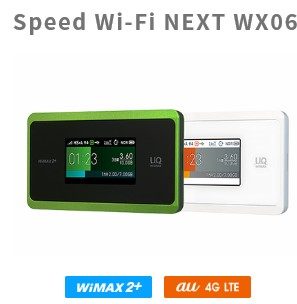
※スマートフォンは左右にスクロールできます。
| 通信モード | ハイスピードモード | ハイスピード プラスエリアモード |
| 下り最大速度 | 440Mbps | 440Mbps |
| 上り最大速度 | 30Mbps | 75Mbps |
ハイスピードモードでWiFiと有線の実測値比較
ハイスピードモードでハイパフォーマンスの設定で測定しています。
WiFiの周波数も2.4GHzと5GHzから選べるため、それぞれの周波数でも測定しており、USBケーブルは付属品のUSB2.0 TypeC-A変換ケーブルを使用しています。

※測定結果はPING値:左、下り速度(ダウンロード):中、上り速度(アップロード):右となっています。
周波数を変えるだけでも速度が速くなっていますが、有線接続にすることで速度がさらに速くなっています。
WiFi接続でも17Mbpsあるので、ネットサーフィンや動画配信サービス(VOD)も十分な速度です。
ただ有線にすることでより快適に通信ができるようになります。
ハイスピードプラスエリアモードでWiFiと有線の実測値比較
ハイスピードプラスエリアモードでハイパフォーマンスの設定で測定しています。
WiFiの周波数も2.4GHzと5GHzから選べるため、それぞれの周波数でも測定しており、USBケーブルは付属品のUSB2.0 TypeC-A変換ケーブルを使用しています。

※測定結果はPING値:左、下り速度(ダウンロード):中、上り速度(アップロード):右となっています。
ハイスピードモードと比べるとWiFi接続でも速くなっています。
キャリアアグリケーションによってauの電波も同時利用できるので速度が速くなりますが、ハイスピードプラスエリアモードは月間7GBまでしか使えないので注意しましょう。
PS4やNintendo SwitchはUSBケーブルで有線接続にできない
PS4やNintendo SwitchにUSBポートはありますが、USB接続でオンラインゲームができるように作られていません。
またWX06も変換アダプタを使ってType-CからLAN接続にしても有線にすることができません。
そのためPS4やNintendo Switch でWX06を使ってオンラインゲームを遊ぶなら別売りのクレードルが必要となります。
WX06とクレードルセットならLANケーブルで有線可能
モバイルルーターのWX06はホームルーターと違って、端末本体にLANポートがありません。
WX06には専用のクレードルがあり、クレードルにLANポートがあるのでLANケーブルで有線接続ができます。
またクレードルにはアンテナも搭載されているため、電波感度が良くなるメリットもあります。
WX06のクレードルについては「WiMAX WX06にクレードルは必要」で詳しく解説しています。
-

WiMAX WX06 クレードル 必要と答えた『1万1663人の実体験』をまとめてみた
続きを見る
Wウイングアンテナで宅内の電波受信感度が良くなる

クレードルの WウイングアンテナにはWiMAX2+を受信するアンテナが搭載されているので、屋内で弱かった受信感度がクレードルによって強化されます。
下記画像は、WX06の「電波インジケーター」という機能で、WiMAX2+電波の受信感度を確認することができます。
自宅で受信感度が良好な場所を探し、設置することができる便利な機能です。

電波の受信レベルが低いと通信速度が遅くなるだけではなく、通信が突然切断することもあります。
自宅でもよく使うのならクレードルを使った方がいいですね。
WiMAX2+通信エリア外ならクレードルを使っても圏外になります。
PS4やNintendo Switchでオンラインゲームをする
オンラインゲームは有線接続にすることでping値が速くなりやすいです。
下記は先ほども紹介した実測値ですが、各測定値のping値を見ていただくと有線接続が一番速かったです。
PS4やNintendo SwitchはUSBで有線接続はできないため、参考にしてほしいのは有線接続(GAT7)です。
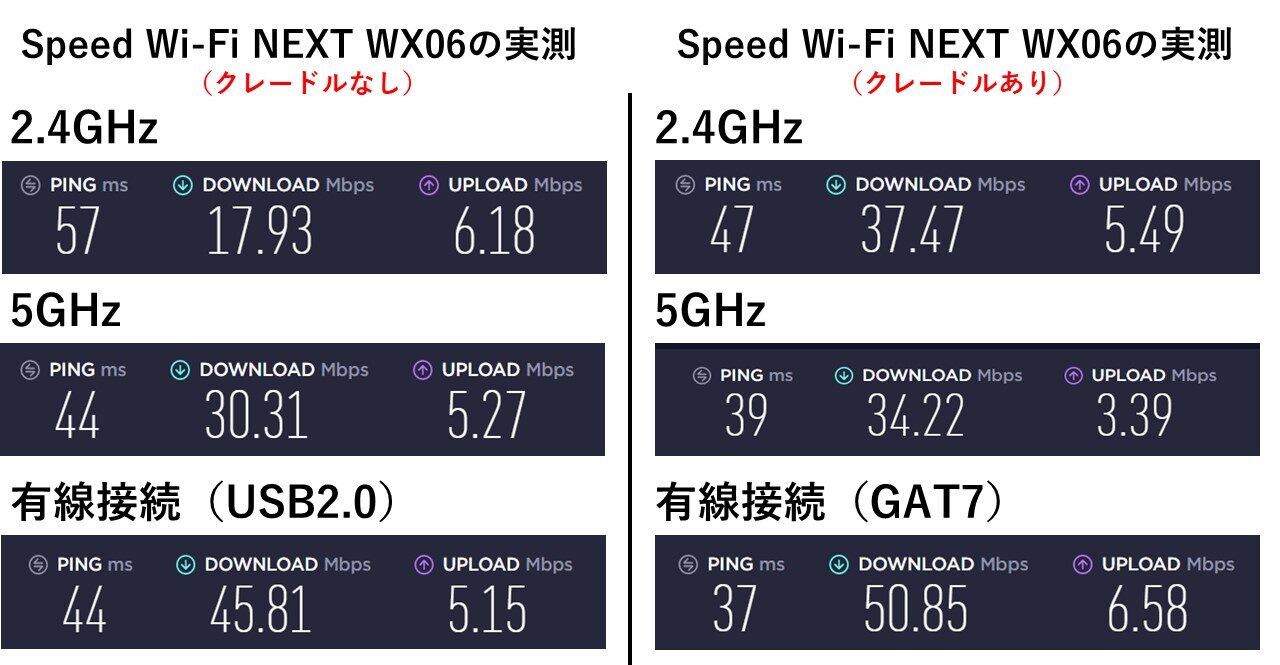
※測定結果はPING値:左、下り速度(ダウンロード):中、上り速度(アップロード):右となっています。
※GAT7(カテゴリー7)はLANケーブルの規格です。
クレードルは別途購入が必要ですが、PS4やNintendo Switchでオンラインゲームをするなら購入しておいた方がいいでしょう。
WiMAXのping値は速くても35msぐらいで、それ以上速い速度となると固定回線になります。
固定回線をWiFiとして使いたい
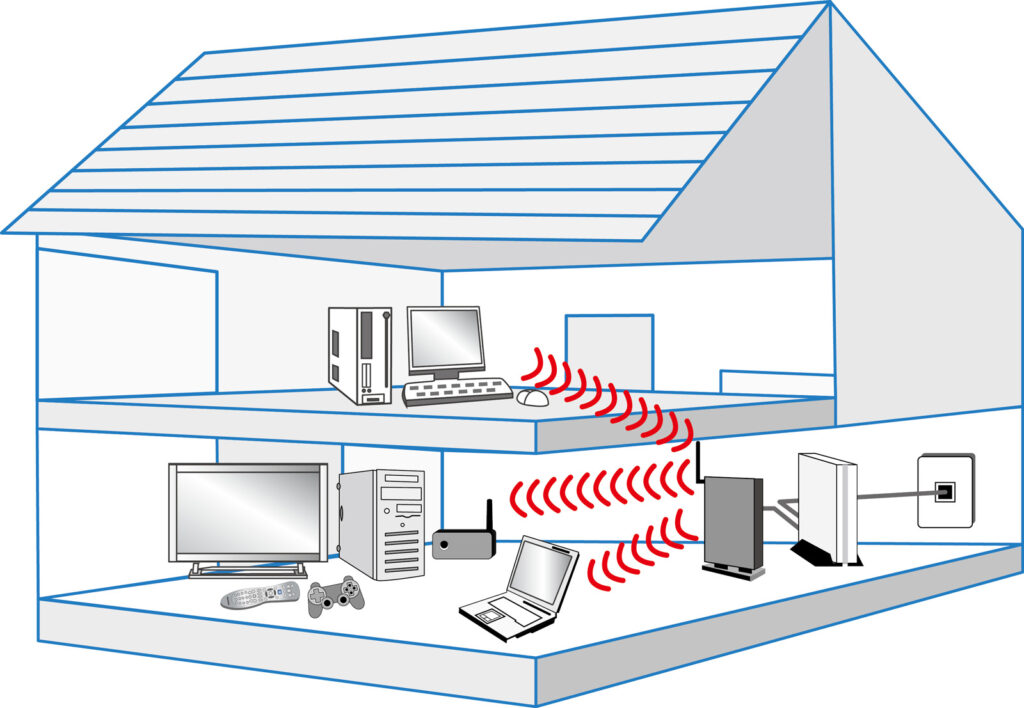
自宅に固定回線はあっても、WiFi機能がないのならWX06とクレードルを使えばWiFi環境を作ることができます。
固定回線のブロードバンドルーターとクレードルをLANケーブルで接続すれば、WiMAX回線での通信を停止してWi-Fiアクセスポイントモードとして使うことができます。
このときの通信回線は光回線やADSLなど通信量無制限の固定回線を使うため、WiMAXの3日で10GBのよう速度制限はありません。
またWX06のSSIDとパスワードがなければ接続できないため、WiFiにしたからといってセキュリティで悪くなるということもありません。
使い放題の固定回線をWiFiで使えるようにすれば、スマホなどの通信量の節約や、パソコンやゲーム機に使っているLANケーブルなどの配線を減らすことができます。
固定回線をWiFi機能がないルーターで使っているのなら便利な機能だと思います。
この「Wi-Fiアクセスポイントモード」は、インターネット接続サービスを利用できるホテルでも同じで、旅行や出張先で有線LANが部屋に引いていればWiMAXの通信量を使わずにWiFi環境を作ることができます。
これからWiMAX2+のWX06を購入する場合の注意点
2021年4月に新しく「WiMAX+5G」が登場しました。
そのため「WiMAX2+」と「WiMAX+5G」どちらに申し込むのか選べるのですが、5Gエリアが狭いからといって「WiMAX2+」を選ぶのはおすすめしません。
その理由は3つ
・WiMAX2+は来年秋以降から遅くなる
・WiMAX+5G対応で最大2.7Gbpsと高速
・4GエリアであってもWX06より速い
「WiMAX2+」は2022年秋以降最大速度が遅くなる予定
WiMAXは「WiMAX⇒WiMAX2+」へ移行しており、2020年3月末でWiMAXサービスが終了してWiMAX2+サービスへ完全に切り替わりました。
同じように「WiMAX2+⇒WiMAX+5G」への完全移行が考えられます。
そしてすでにUQコミュニケーションズから2022年秋以降に、WiMAX2+サービスで提供している周波数帯の一部を5Gサービスへ移行していくことが発表されています。
これに伴い、WiMAX2+の最大速度440Mbpsが220Mbpsへ変更になります。
現在利用中の方や、これからWiMAX2+へ申し込む方は、通信速度が出ていても、2022年秋以降に遅くなってしまうため使い続ける場合は注意が必要です。
速いWiMAX+5G対応のルータースペック一覧
「WiMAX+5G」でもモバイルルーターとホームルーターが登場しています。
モバイルルーターはSamsungとNECから出ており、ホームルーターはZTEとNECから登場。
各端末の基本スペックを紹介します。
まずはWiMAX+5G対応の高速モバイルルーター一覧です。
| 画像 |  |  |  |
| モバイルルーター | Speed Wi-Fi 5G X12 | Speed Wi-Fi 5G X11 | Galaxy 5G Mobile Wi-Fi |
| 下り最大速度 | 3.9Gbps | 2.7Gbps | 2.2Gbps |
| 上り最大速度 | 183Mbps | 183Mbps | 183Mbps |
| Wi-Fi6 | 1.2Gbps | 1.2Gbps | ー |
| 同時接続台数 | 16台 | 16台 | 10台 |
| バッテリー容量 | 4,000mAh | 4,000mAh | 5,000mAh |
| 外形サイズ(㎜) | 約W136×H68×D14.8 | 約W136×H68×D14.8 | 約W147×H76×D10.9 |
| 質量 | 約174g | 約174g | 約203g |
| 本体色 | ホワイト シャドーブラック | チタニウムグレー スノーホワイト | ホワイト |
| メーカー | NEC | NEC | Samsung(サムスン電子) |
※2024年4月時点のモバイルルータ―一覧です。
※クレードルは別売りです。
上記モバイルルーターを比較すると、Speed Wi-Fi 5G X12は下り最大3.9Gbpsと速度が速いです。
また電池持ちも良く外出時は約9時間の連続通信が可能で、別売りのクレードルがあれば有線接続も可能になるためお家用としても使うことができます。
外出先だけでなく、自宅でも使うのならSpeed Wi-Fi 5G X12がおすすめです。
次にWiMAX+5G対応の高速ホームルーター一覧です。
| 画像 |  |  |  |
| モバイルルーター | Speed Wi-Fi HOME 5G L13 | Speed Wi-Fi HOME 5G L12 | Speed Wi-Fi HOME 5G L11 |
| 下り最大速度 | 4.2Gbps | 2.7Gbps | 2.7Gbps |
| 上り最大速度 | 286Mbps | 183Mbps | 183Mbps |
| Wi-Fi6 | 2.4Gbps | 2.4Gbps | 1.2Gbps |
| 同時接続台数 | 32台 | 40台 | 30台 |
| 外形サイズ(㎜) | 約W100×H207×D100 | 約W101×H179×D99 | 約W70×H182×D124 |
| 質量 | 約635g | 約446g | 約599g |
| 本体色 | ホワイト | ホワイト | ホワイト |
| メーカー | ZTE | NEC | ZTE |
※2024年4月時点のホームルータ―一覧です。
上記ホームルーターを比較すると、最新版であるSpeed Wi-Fi HOME 5G L13が圧倒的速さを誇っております。
WiMAXのWiFiには接続できる周波数帯があり、2.4GHzか5GHzどちらかで接続できます。
それぞれメリット・デメリットがあるのですが、簡単に言うと5GHzの方が速度は速いが壁などの障害物に弱いためルーターから離れると繋がりにくくなります。
2.4GHzはその逆で、速度は比較して遅くなりますが離れても繋がりやすいです。
従来のホームルータ―は2.4GHzか5GHzどちらかに設定すると、片方の周波数でしか接続できず複数台繋げる場合の使い分けができませんが、Speed Wi-Fi HOME 5G L13では接続機器(スマホやゲームなど)ごとに周波数を選ぶことができるようになります。
ホームルータ―はコンセントに差して使うため携帯できませんが、自宅のみで使うのなら「Speed Wi-Fi HOME 5G L13」がおすすめです。
4G通信であってもWiMAX+5Gは高速
WiMAX+5Gに申し込めば5Gで通信できるのか?
というのはau 5Gの通信エリアが狭いため、必ず5Gで通信できるわけではありません。
4G通信ならあまり意味ないのでは?
と思うかもしれませんが、WiMAX+5Gは通常モード(スタンダードモード)でもau回線を使えるため、WiMAX2+より実測レベルで速くなります。
WiMAX+5Gはau回線も併用できるため、WiMAX2+の電波が弱くてもauの電波感度が良ければ速度が出ます。
そのためWiMAX+5Gの方が安定した通信が可能です。
下記ページ「WiMAX2+とWiMAX+5Gを比較」では、4G通信で実測値の比較をしています。
どれだけ速度差があるのか分かりますので、ご興味ある方はご覧ください。
-

WiMAX2 5G 比較すると5Gが2倍速い!※実測値で比べています/詳細はコチラ
続きを見る
まとめ
いかがでしょうか。
WX06はUSBケーブルを使えばパソコンと有線接続ができます。
ネット検索や動画視聴で速度が遅いと感じたら、USBケーブルで有線接続にしてみると改善する可能性があります。
USBケーブルは規格によってデータ転送速度が違いますが、WX06を購入するとUSB2.0 TypeC-A変換ケーブルが付属品として付いてくるため、そのUSBケーブルで通信が可能です。
ただUSBケーブルを使った通信はパソコンに限られるため、必要に応じてクレードルの購入を検討してみましょう。
またWiMAXは5G対応により、通信速度や速度制限も「WiMAX2+」より良くなっています。
これから「WiMAX2+」に申し込む場合は「WiMAX+5G」も合わせて検討されることをおすすめします。




